Já ouviu falar das campanhas do Facebook? Acredito que sim!
Já faz um tempo que o Facebook chama a atenção de muitas empresas que querem aumentar as suas vendas.
Mas para que isso aconteça, é preciso ir além, e porquê não vivenciar as campanhas do Facebook?!
Sabemos que para quem ainda está começando a usar as campanhas do Facebook ADS as dúvidas são muitas, por isso, preparamos um passo a passo completíssimo que explica como você pode criar suas primeiras campanhas do Facebook.
Passo 1: Gerenciador de anúncios
Criação
O Gerenciador de anúncios é a ferramenta usada para criar e monitorar as campanhas.
Comece acessando o business.facebook.com e clique em “Criar conta” como na imagem abaixo.
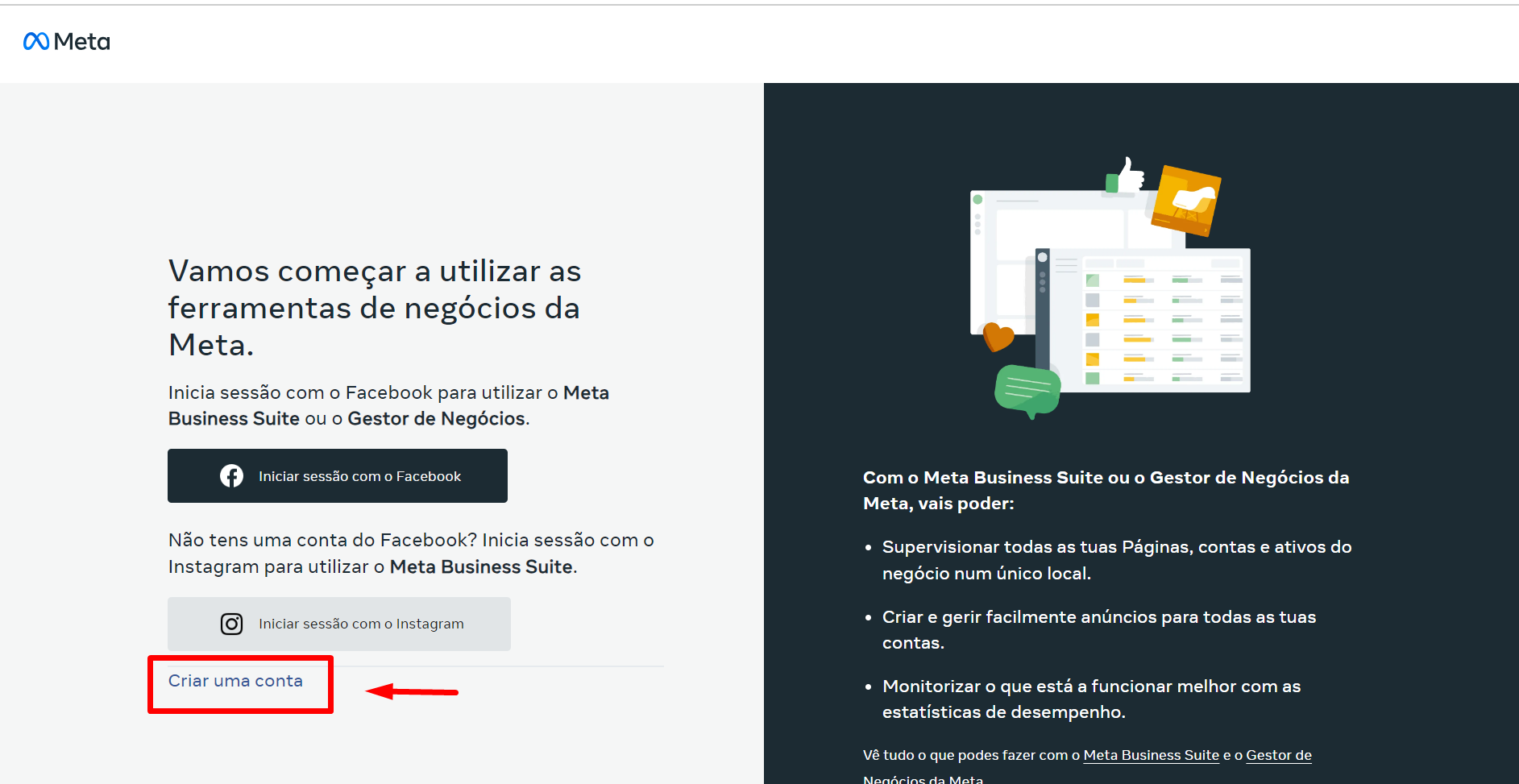
Você será direcionado para uma página para digitar o nome da empresa, endereço de e-mail do trabalho e a página principal que pretende divulgar.
Depois, é só inserir o restante dos campos obrigatórios.
Adicionar a página
Para começar a divulgação dos seus anúncios, basta adicionar a página do seu negócio
Comece acessando as Configurações do negócio e clique na guia “Páginas” para seguir o restante dos passos:
- Clicar em “Contas”
- Clicar em “Páginas no lado direito da tela”
- E escolher a opção “adicionar novas Páginas”
Selecione uma das três opções: “Adicionar uma Página”, “Solicitar acesso a uma Página” ou “Criar uma nova Página”
Se você escolher “solicitar o acesso a uma página” ou “adicionar uma Página”, você deverá informar o nome ou a URL da página do Facebook.
Adicionar pessoas
Você pode disponibilizar acesso aos colaboradores da sua empresa ao gerenciador. Só será necessário permitir o acesso ao e-mail cadastrado no perfil do facebook.
Para cadastrar, basta seguir os passos abaixo:
- Acesse as Configurações do negócio.
- Em “Usuários”, clique em “Pessoas.”
- No lado direito da página, clique em “Adicionar novas pessoas”
- Insira os endereços de e-mail comercial das pessoas que você deseja adicionar, selecione a função que pretende atribuir a elas e clique em “Salvar”.
Os colaboradores receberão um e-mail sendo convidados para participar dos negócios da campanha.
Depois das solicitações serem aceitas, basta adicioná-las às Páginas.
Pixel de conversão
Uma fase muito importante para a análise dos seus anúncios é a criação do pixel de conversão.
O pixel deve ser instalado no código da sua loja para que o Facebook possa receber as informações de compras e pessoas que visitaram o seu site.
Para criá-lo basta acessar o link e seguir os passos abaixo::
- Acesse a guia “pixels”
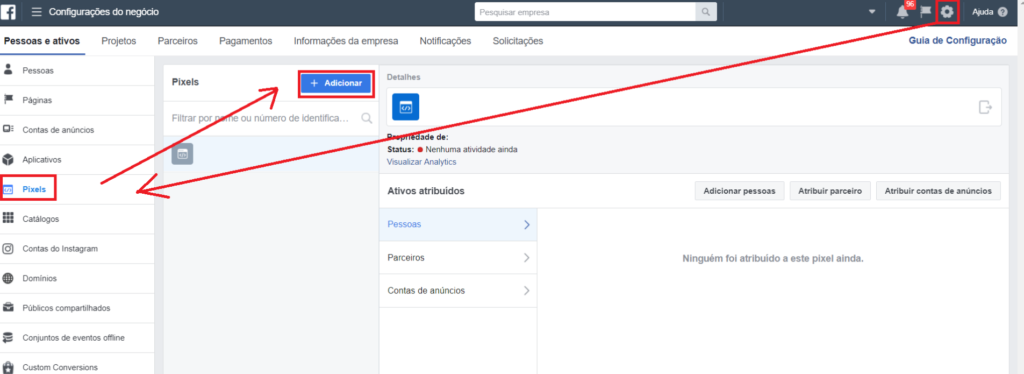
- Clique em “Criar um pixel”
- Insira um nome para o pixel (Ex: pixel da winbound)
PS: Só poderá haver um pixel por conta de anúncios
- Marque a caixa para “aceitar os termos do facebook”
- E clique em “Criar pixel”
Depois da criação, é só enviar para nós o código completo para instalarmos na loja!
Fundamentos básicos
Antes de passarmos para criação das campanhas, é importante entender como o Gerenciador de anúncios é estruturado:
- Campanhas: Nível usado para definir o objetivo da divulgação dos anúncios.
- Conjunto de anúncios: Nível de direcionamento, orçamento, programação, lances e posicionamento.
- Anúncios: Nível de criação do anúncio! Aqui você escolhe as fotos, descrições, títulos etc
Passo 2: Campanha
Criação
Para começar a criação das suas campanhas do zero, acesse o Gerenciador de negócios, clique em “Criar” e defina um nome para ela.
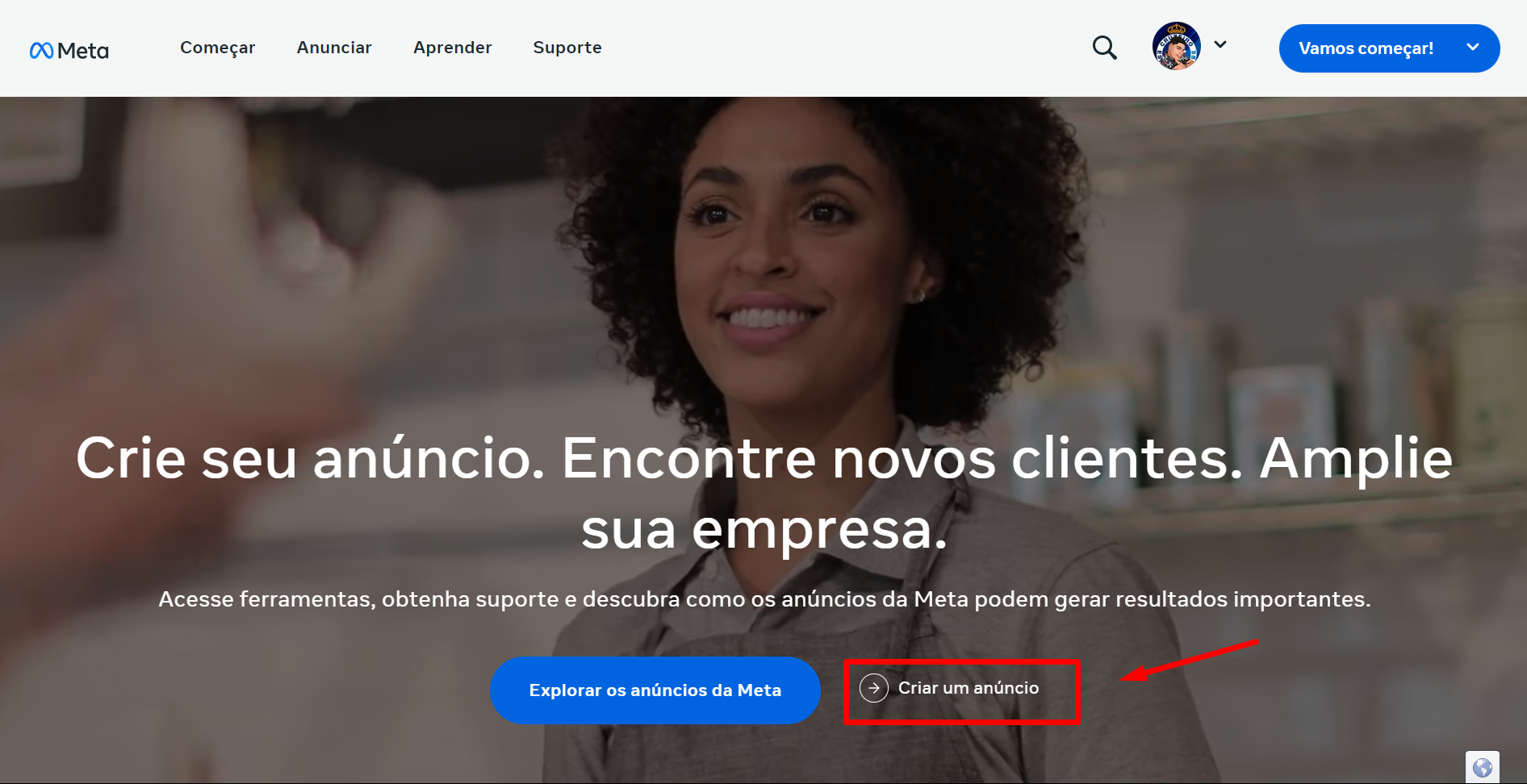
Uma vez feito isso, é hora de definir o objetivo da sua campanha.
Na imagem abaixo estão listadas as opções disponíveis pela a plataforma:
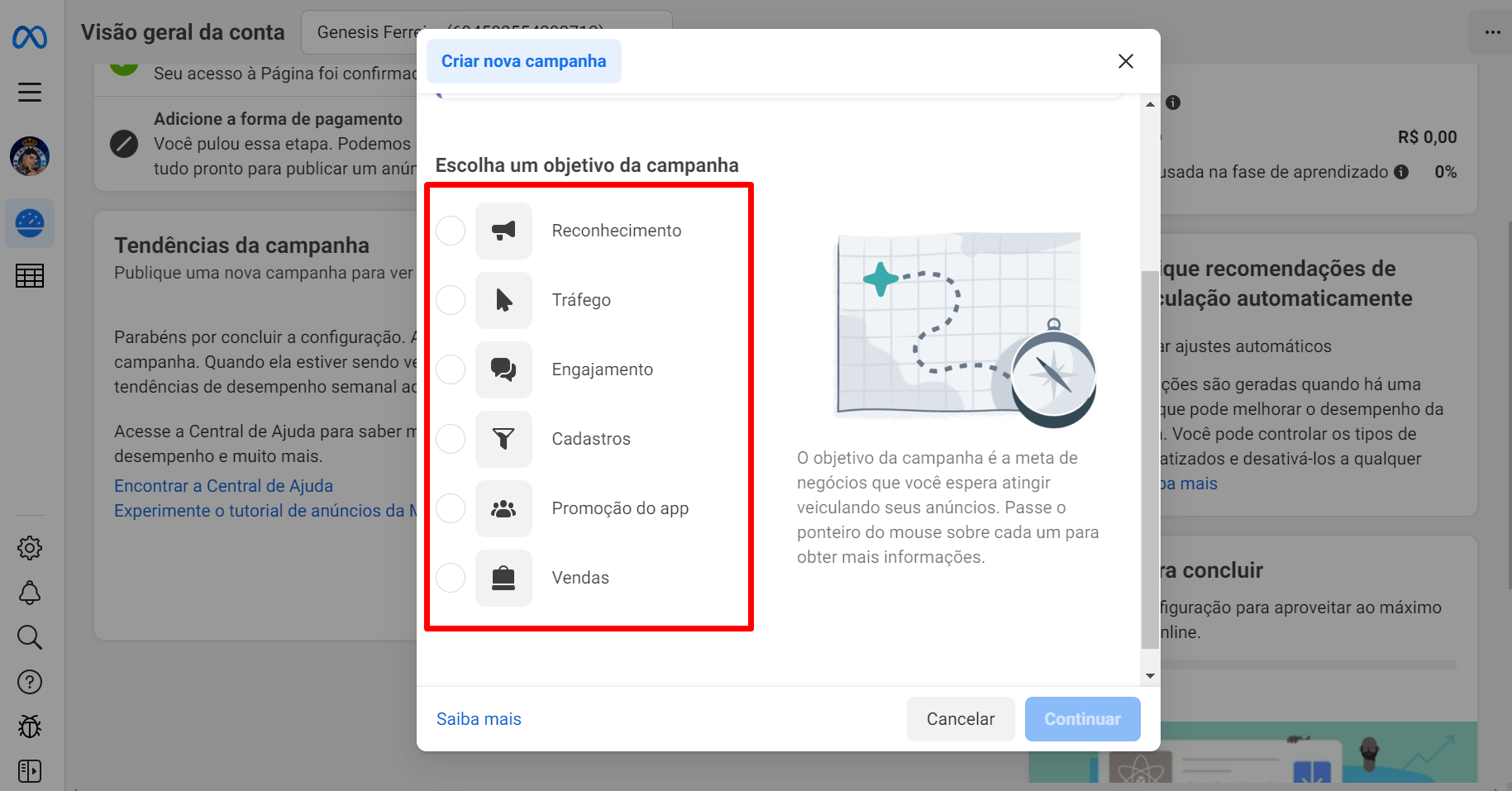
Passo 3: Conjuntos de anúncios
Definição do público
Logo depois de definido o objetivo da campanha, é hora de criar os conjuntos de anúncios.
É importante ter bastante atenção nessa fase, pois aqui será especificado quem verá os anúncios.
O Facebook permite segmentar a sua audiência em até 3 formas diferentes:
Segmentação por Interesse
Os anúncios podem ser segmentados com base em diferentes tipos de informações, tais como: idade, gênero, cidade, páginas ou Fan Pages que a tua persona curtiu.
Nessa segmentação, é possível criar uma audiência a partir de interesses específicos!
Exemplo:
Digamos que temos uma loja de roupa feminina, basta refinar a segmentação por faixa etária entre 25 a 35 anos, que tenham dado likes nas Fan Pages dos seus principais concorrentes e que morem na cidade de São Paulo, que o facebook fará a segmentação baseada nessa informações, sacou?!
Público Personalizado
Na configuração do conjunto de anúncio, é permitido adicionar segmentação por públicos, logo nesse campo da imagem abaixo:
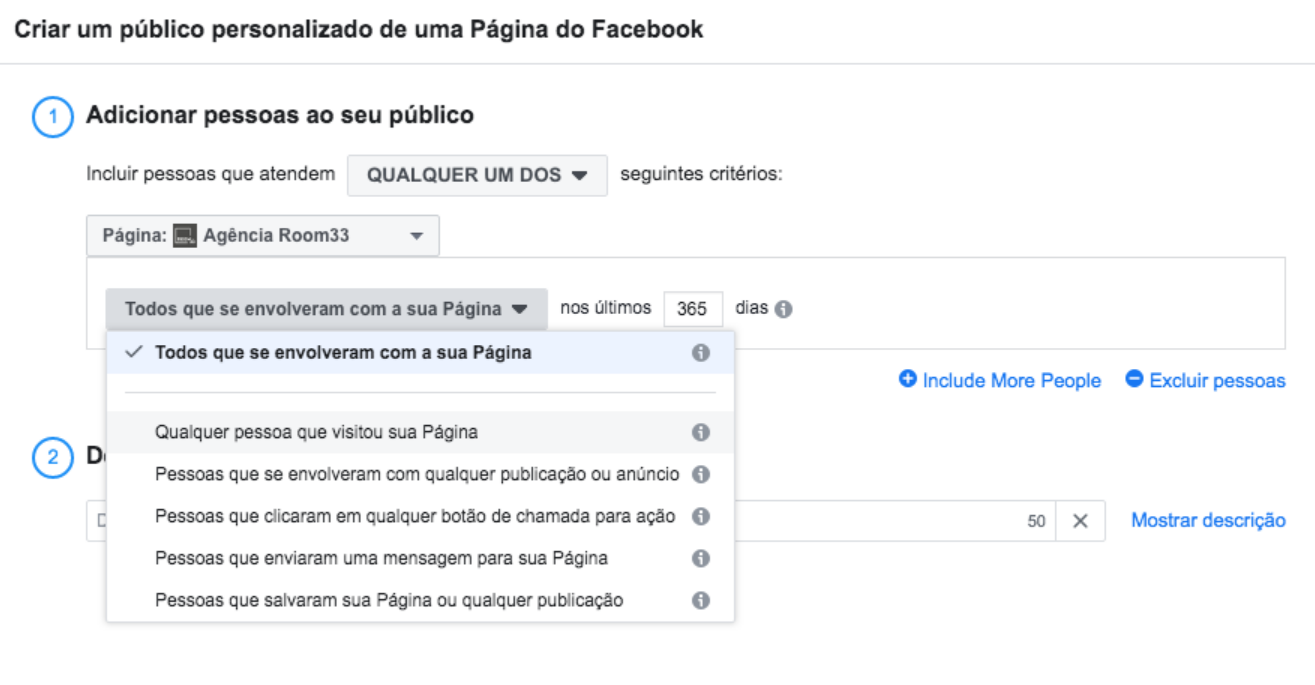
OBS: É preciso criar o público personalizado no Gerenciador antes.
A Criação do público personalizado é baseada em dados de usuários que você “conhece”.
Há diferentes tipos de públicos, sempre de acordo com o tipo de fonte de onde você extraiu as informações.
Exemplo:
O que mais usamos aqui na Agência para os clientes é o “tráfego do site” onde as informações do público são obtidas a partir das visitas à sua página web.
Esse tipo de fonte é ideal para quem busca exibir anúncios a usuários que já entraram na loja e que já tem um certo interesse no produto/serviço.
Público Semelhante
A criação de público semelhante é feito partir de um Público Personalizado.
Através do público personalizado, é só adicionar a opção de “público semelhante”.
A partir desse púbico, fica mais fácil identificar usuários com traços semelhantes aos dos usuários que interagiram com sua marca.
Exemplo:
Digamos que você criou um público personalizado de todos as pessoas que visitaram o seu site nos últimos 30 dias, você pode criar um público semelhante ás pessoas que visitaram seu site!
Além do público ficar maior, aumenta consideravelmente a possibilidade de vendas.
Definição do orçamento
Público segmentado, é hora de definir o orçamento diário ou se preferir, indicar uma data de início e de término para a campanha.
Você pode escolher entre dois tipos de pagamentos: Pagar por Impressões (CMP) ou Pagar por Cliques (CPC).
Na escolha do CPC, você pagará por cada vez que o seu anúncio for clicado, já na escolha do CPM você pagará por cada vez que o anúncio for visualizado por alguém.
PS: Para quem está começando as campanhas agora, indicamos a opção de pagar por cliques (CPC).
Passo 4: Anúncios
Criação
Logo depois de configurado os conjuntos de anúncios, você será direcionado para a criação dos anúncios de divulgação.
Para criá-lo, basta seguir os passos abaixo:
- Defina um nome para o seu anúncio
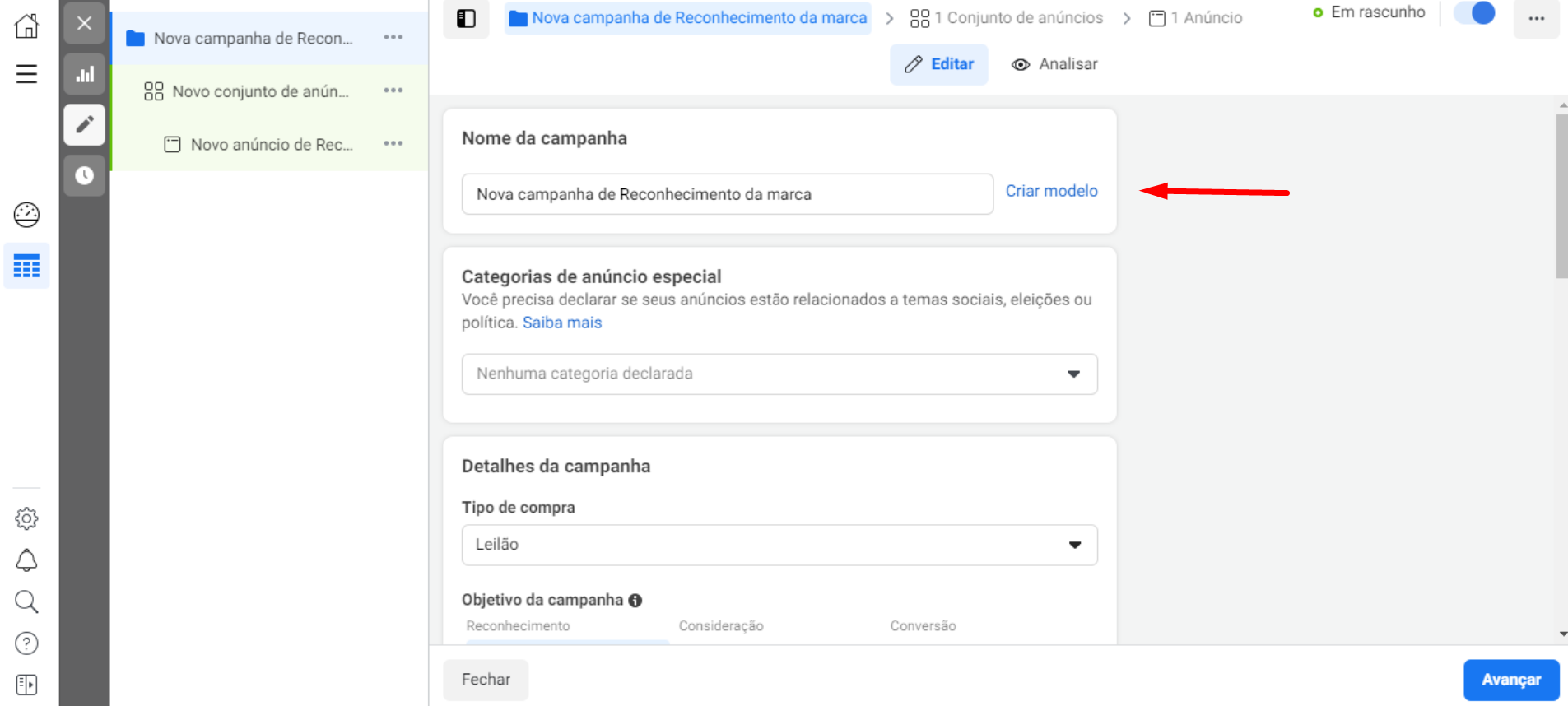
- Escolha um formato de divulgação. Dependendo do objetivo que você escolher lá na guia de campanhas esses formatos poderão mudar.
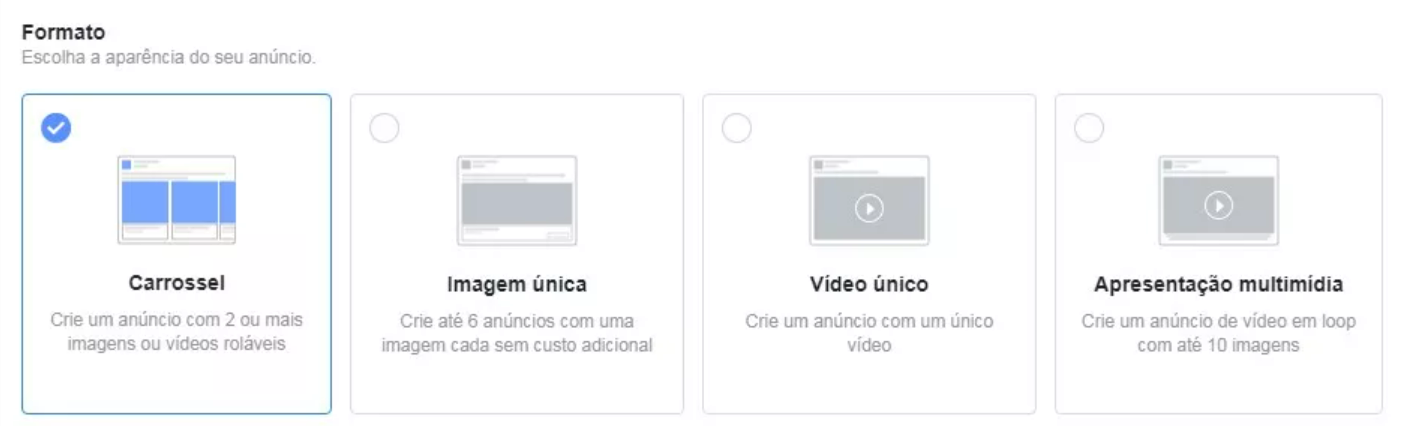
Insira o texto do seu anúncio. As opções disponíveis são:
- URL do site;
- Texto 1;
- Título.
- Escolhe uma chamada de ação para o usuário clicar assim que ver o seu anúncio.
Dicas na hora de criar os anúncios:
- Dedique o tempo necessário à tarefa de criar um bom título;
- O título não deve exceder 25 caracteres;
- Crie uma descrição coerente com o objetivo do anúncio;
- A descrição tem um limite de 90 caracteres;
- Use boas imagens
- Se houver textos na sua imagem, certifique-se de que a área que ele ocupa não exceda 20% do espaço total
- Não se esqueça de incluir uma chamada para ação irresistível.
Após a finalização dos seus anúncios, você poderá visualizá-lo:
Passo 5 : Mensuração de resultados
Uma vez que for finalizada a criação das campanhas é hora de mensurar os resultados.
É essencial realizar as otimizações necessárias, para identificar o que deverá ser ajustado ou eliminado.